-
Posts
12,319 -
Joined
-
Last visited
-
Days Won
334
Everything posted by GEODASOFT
-

Windows 10 Home/Pro 22H2 19045.4355 [x64][ACTIVADO][ABRIL 2024][VS]
GEODASOFT replied to pitfoyeah's topic in Ofimática & S.O
como sera su estabilidad de memoria ram -

Windows 10&11 HOME-PRO Español [x64][Updated Abril 2024][VS]
GEODASOFT replied to pitfoyeah's topic in Ofimática & S.O
probando amigo -

Lazesoft Recovery Suite Professional 4.7.3 Multilingual
GEODASOFT replied to N3philimUtu's topic in Seguridad
Lazesoft Recovery Suite 4.7.1 Unlimited Edition DOWNLOAD: https://buzzheavier.com/f/GNc5FusfIAA= https://seyarabata.com/6641e7253d762 -
-
MemInfo muestra el uso actual de memoria (RAM o archivo de página) de Windows en la bandeja del sistema. Con un gráfico de calibre pequeño y el valor actualizado en tiempo real, MemInfo brinda una retroalimentación rápida al uso de memoria actual en Windows. Meminfo es altamente personalizable; Elija cuando Meminfo debe advertirle sobre el alto uso de la memoria, mostrar memoria física o archivo de página de Windows, mostrar memoria gratuita o usada, elija la fuente que se vea mejor. MemInfo Cames con un desfragmador de memoria incorporado para permitir acelerar su computadora maximizando la memoria libre disponible. Versión 4.0 Soporte para plataformas nativas de 64 bits (nota: la versión 4 y en adelante será exclusivo para plataformas de 64 bits) Soporte DPI alto Desfragmenter de memoria mejorado Soporte de menú temático oscuro/claro Se han eliminado algunas opciones de visualización Soporte para Windows 11 Ajustes visuales menores Otras correcciones menores y ajustes de código Homepage ; https://www.carthagosoft.net/MemInfoH.php Download ; x64 ; https://www.carthagosoft.net/downloads/MemInfo.zip Legacy x86 V3.51 SR1 : https://www.carthagosoft.net/downloads/MemInfo32.zip
-
La hibernación es el proceso de guardar el contenido actualmente en la memoria en el disco duro para permitir que su PC se apague por completo. Cuando su computadora hiberna, toma una instantánea de los archivos y controladores de su sistema y la guarda en su disco duro antes de apagarse. . Esto permite que su computadora se inicie más rápido, la hibernación está habilitada de manera predeterminada y reserva parte de su disco para su archivo, el archivo "hiberfil.sys". En cualquier momento, puede encender su PC para salir de la hibernación y continuar trabajando donde lo dejó. Si está buscando liberar espacio en su disco, puede desactivar la función de hibernación si rara vez usa la función. Entonces, la razón principal por la que quizás quieras desactivar la hibernación en tu computadora es si realmente necesitas recuperar esos gigas extra de espacio en el disco duro. De hecho, si está utilizando un SSD para su computadora con Windows 11 o 10, es mejor desactivar la función de hibernación para salvar la vida del SSD. Cada vez que el sistema operativo entra en hibernación, escribe el contenido de su RAM en el hiberfil. sys y luego apaga la alimentación. En sistemas con discos de estado sólido, la escritura constante en el archivo de hibernación puede ser peligrosa para la salud del SSD, porque a diferencia de los discos duros normales, los SSD solo pueden soportar un número limitado de escrituras antes de romper o anular la garantía. Por eso, en la mayoría de las computadoras portátiles modernas con unidades SSD, la hibernación está desactivada de forma predeterminada. “Hibernar habilitar o deshabilitar” es un programa gratuito portátil muy simple para deshabilitar o habilitar la hibernación. Cómo utilizar : Después de la descarga, extraiga "Habilitar o deshabilitar Hibernación" en la ubicación deseada, luego ejecútelo, la GUI de la aplicación le mostrará el estado de Hibernación. Si Hibernación está habilitada, puede ver el tamaño del archivo de Hibernación en el botón "Tamaño". Puede desactivar la hibernación haciendo clic en el botón "Desactivar hibernación" Si ocurre algún problema, verá el ícono naranja. Para cambiar el tamaño del archivo hiberfil.sys, utilice el botón "Tamaño" y elija una de las opciones apropiadas. Tamaño mínimo = 40 % de la cantidad total de RAM instalada (memoria) Tamaño mediano = 75 % de la cantidad total de RAM instalada (memoria) Tamaño máximo = 100 % de la cantidad total de RAM instalada (memoria) Tamaño reducido = 20 % de la cantidad total de RAM (memoria) instalada, solo en sistemas operativos Windows 10 y superiores. Qué hay de nuevo [Agregado] – Compatibilidad con el parámetro /Q para verificar el estado de hibernación [Agregado] – Enlace de configuración del botón de encendido debajo del botón Menú [Agregado] – Algunas mejoras de código Homepage : https://www.sordum.org/9502/hibernate-enable-or-disable-v1-4/ Download : h https://www.sordum.org/files/download/hibernate-enable-or-disable/Hibernate.zip
-
UPX es un compresor de archivos ejecutable avanzado. UPX normalmente reducirá el tamaño de archivo de los programas. y archivos DLL entre un 50% y un 70%, lo que reduce el espacio en disco, los tiempos de carga de la red y los tiempos de descarga. y otros costos de distribución y almacenamiento. Los programas y bibliotecas comprimidos por UPX son completamente autónomos y se ejecutan exactamente como antes. sin penalización de tiempo de ejecución ni memoria para la mayoría de los formatos admitidos. UPX admite varios formatos ejecutables diferentes, incluidos programas y archivos DLL de Windows y ejecutables de Linux. Los puntos fuertes de UPX en pocas palabras • portátil: UPX está escrito en C++ portátil con endian neutral • descompresión muy rápida: más de 500 MB/s en cualquier máquina razonablemente moderna • no hay sobrecarga de memoria para los ejecutables comprimidos debido a la descompresión en el lugar • universal: UPX puede empaquetar varios formatos ejecutables, incluidos programas, archivos DLL, ejecutables de macOS y Linux. • extensible: debido al diseño de clases es muy fácil agregar nuevos formatos ejecutables o nuevos algoritmos de compresión • excelente relación de compresión: normalmente se comprime mejor que Zip, ¡use UPX para disminuir el tamaño de su distribución! • seguro: puede enumerar, probar y descomprimir sus ejecutables. Internamente se mantiene una suma de comprobación tanto del archivo comprimido como del descomprimido. • gratis: UPX se distribuye con el código fuente completo según los términos de la Licencia Pública General GNU v2+ v4.2.4 (9 de mayo de 2024) * correcciones de errores: https://raw.githubusercontent.com/upx/upx/master/NEWS Home : https://upx.github.io https://github.com/upx/upx 64: https://github.com/upx/upx/releases/download/v4.2.4/upx-4.2.4-win64.zip 32: https://github.com/upx/upx/releases/download/v4.2.4/upx-4.2.4-win32.zip Rls.Page: https://github.com/upx/upx/releases Changes: https://raw.githubusercontent.com/upx/upx/master/NEWS
-
OFGB (Oh Frick Go Back) es una herramienta GUI para eliminar anuncios de varios lugares de Windows 11. - Desactivar anuncios en el Explorador de archivos: elimina los banners publicitarios que puedan aparecer en el Explorador de archivos. - Desactivar consejos y anuncios en la pantalla de bloqueo: elimina mensajes y anuncios que aparecen en la pantalla de bloqueo de Windows 11. - Deshabilitar anuncios en Configuración: evita que aparezcan anuncios y sugerencias en la aplicación Configuración de Windows. - Desactivar consejos y anuncios generales: elimina las notificaciones contextuales y los anuncios emergentes que pueden aparecer mientras usas Windows. - Deshabilitar anuncios de "Finalizar configuración": evita la visualización de anuncios y promociones durante la fase de configuración inicial de Windows 11. - Deshabilitar anuncios de experiencia de bienvenida: elimina anuncios y sugerencias de la pantalla de bienvenida de Windows 11. - Desactivar anuncios personalizados: evita la entrega de anuncios dirigidos a su actividad y preferencias. - Deshabilitar "Experiencias personalizadas": deshabilita la recopilación de datos utilizados para personalizar su experiencia de Windows 11 con anuncios y sugerencias. Cambios v0.3 Actualice un poco el estilo (la próxima actualización probablemente agregará más anuncios para desactivar) Download NOT Self-Contained. Requires .NET 8.0 Desktop Runtime https://github.com/xM4ddy/OFGB/releases/download/v0.3/OFGB.exe Self-Contained. Includes required runtime dependencies but is a much larger file. https://github.com/xM4ddy/OFGB/releases/download/v0.3/OFGB-Deps.exe
-
Machete Video Editor Lite es una versión gratuita de Machete diseñada para "cortar" de forma rápida y sencilla sus archivos de vídeo. Machete Video Editor Lite es una versión gratuita de nuestro editor de vídeo Machete. Al igual que Machete, la edición Lite está diseñada para "cortar" archivos de vídeo de forma rápida y sencilla: puede eliminar fragmentos innecesarios (por ejemplo, recortar anuncios), copiar, mover, mezclar y guardar piezas individuales. Además, puedes utilizar el software para eliminar pistas de audio de archivos de vídeo. A continuación se muestra la lista de funciones disponibles en Machete Video Editor Lite: 1. Reproduce archivos de vídeo AVI y WMV 2. Edite archivos de video WMV (*.wmv, *.asf) y archivos de audio WMA (*.wma) -la mayoría de los códecs de vídeo compatibles: WMV, MSS y otros -la mayoría de los códecs de audio compatibles: WMA, MP3 y otros 3. Editar archivos de vídeo AVI (*.avi) -la mayoría de los códecs de vídeo compatibles: DV (vídeo digital tipo 1, 2), DivX, XviD y otros -la mayoría de los códecs de audio compatibles: MP3 (VBR y CBR), AC3 y otros Para todos los formatos enumerados anteriormente, están disponibles las siguientes operaciones de edición: -cortar, copiar, borrar y pegar fragmentos de archivos de vídeo -guardar fragmentos de video como archivos separados -insertar un archivo de vídeo en otro archivo del mismo formato 4. Edite etiquetas de archivos (metadatos) para todos los formatos multimedia compatibles 5. Extraiga y guarde la transmisión de video como un archivo separado 6. Guarde un fotograma de vídeo como un archivo de mapa de bits (*.bmp) y como PNG (*.png) y JPEG (*.jpg) en Windows Vista y versiones posteriores. Homepage/More Info: https://www.machetesoft.com Release note : Machete Video Editor Lite 5.1 Build 44 : [May 06,2024] **No Info available https://www.machetesoft.com/about-machete.html Download: https://www.machetesoft.com/downloads/MacheteLiteInst.msi
-
GIMP es una herramienta de manipulación de fotografías multiplataforma. GIMP es un acrónimo de Programa de manipulación de imágenes GNU. GIMP es adecuado para una variedad de tareas de manipulación de imágenes, incluido el retoque fotográfico, la composición y la construcción de imágenes. Tiene muchas capacidades. Se puede utilizar como un programa de pintura simple, un programa de retoque fotográfico de calidad experta, un sistema de procesamiento por lotes en línea, un renderizador de imágenes de producción en masa, un conversor de formatos de imágenes, etc. Características - Conjunto completo de herramientas de pintura que incluyen pinceles, lápiz, aerógrafo, clonación, etc. - Gestión de memoria basada en mosaicos para que el tamaño de la imagen esté limitado únicamente por el espacio disponible en el disco - Muestreo de subpíxeles para todas las herramientas de pintura para suavizado de alta calidad - Soporte completo del canal Alpha - Capas y canales. - Una base de datos de procedimientos para llamar funciones internas de GIMP desde programas externos, como Script-Fu - Capacidades avanzadas de secuencias de comandos - Deshacer/rehacer múltiples (limitado sólo por el espacio en disco) - Herramientas de transformación que incluyen rotar, escalar, cortar y voltear - Los formatos de archivo admitidos incluyen GIF, JPEG, PNG, XPM, TIFF, TGA, MPEG, PS, PDF, PCX, BMP y muchos otros. - Herramientas de selección que incluyen rectángulo, elipse, libre, difusa, bezier e inteligente - Complementos que permiten agregar fácilmente nuevos formatos de archivo y nuevos filtros de efectos Características: Manipulación de fotografías de alta calidad Creación de obras de arte originales Elementos de diseño gráfico Algoritmos de programación Extensibilidad y flexibilidad Interfaz personalizable Mejora de fotos Retoque Digital Soporte de hardware Swatchbooker escriba Y más. Home: https://www.gimp.org News: https://www.gimp.org/news/ DL Page https://www.gimp.org/downloads/ https://download.gimp.org/gimp/v2.10/windows/ Setup (32/64) https://download.gimp.org/gimp/v2.10/windows/gimp-2.10.38-setup.exe https://download.gimp.org/gimp/v2.10/windows/gimp-2.10.38-setup.exe.torrent
-
Goldwarden es un cliente de escritorio compatible con Bitwarden. Se centra en proporcionar funciones de escritorio útiles que las herramientas oficiales no tienen (todavía) o no están dispuestas a agregar (por ejemplo, porque las integraciones no son lo suficientemente maduras para una base de usuarios amplia) y medidas de seguridad mejoradas que otras herramientas no brindan. , como: Soporte para SSH Agent (firma Git e inicio de sesión SSH) Autotipo en todo el sistema (Linux - Gnome, KDE solo por ahora) Autenticación biométrica Implementa la biometría de la extensión del navegador Bitwarden en Linux Soporte para inyectar variables de entorno en el entorno de un comando cli El contenido de la bóveda se mantiene cifrado en la memoria y solo se descifra brevemente cuando es necesario Protección de memoria a nivel de kernel para claves (a través de la biblioteca memguard) Medidas adicionales para protegerse contra volcados de memoria. Inicio de sesión sin contraseña (tanto para iniciar sesión como para aprobar inicios de sesión) Soporte Fido2 (Webauthn) más por venir...? El objetivo no es sustituir los clientes oficiales, sino complementarlos implementando las funciones que faltan. Requisitos: Por el momento, Goldwarden sólo está probado en Linux. También hay disponibles versiones con algunas funciones desprovistas de funciones para Mac y Windows, pero no se han probado. Actualmente, el tipo automático se implementa a través del portal de escritorio remoto. Esto es compatible con KDE y Gnome, pero aún no en entornos basados en wl-root. Qué ha cambiado: Se corrigió la integración biométrica del navegador por @quexten en el n.° 185 Agregar notificaciones del portal en Linux por @quexten en el n.° 184 Se corrigió la importación en el script de inicio automático por @quexten en el n.° 187 Agregue una advertencia sobre el cifrado antiguo de @quexten en el n.° 186 Homepage: https://github.com/quexten/goldwarden Download: https://github.com/quexten/goldwarden/releases/tag/v0.2.16 https://github.com/quexten/goldwarden/releases/download/v0.2.16/goldwarden_windows_x86_64.exe
-
AIMP 5.30.2549 Multilingual[x86/x64][Desatendido] AIMP es un potente reproductor de audio que le permite escuchar su música favorita con una calidad de sonido excepcional. Su apariencia se asemeja a la de otro reproductor de audio clásica (Winamp), por lo que se acostumbrará a ella muy rápidamente. AIMP también se puede personalizar con las pieles. También se incluye un ecualizador de 18 bandas , una ventana de visualización para mostrar efectos visuales rítmicas y un editor de lista de reproducción para organizar los archivos de audio. Un bonito efecto de desvanecimiento hace que su lista de canciones se parecen a un bucle sin fin de la música. Por otra parte, una práctica característica de volumen normalizador evita cambios drásticos de volumen entre las pistas.se lanzará en dos ediciones: 32 bits y 64 bits. Además de reproducir música, AIMP tiene tres utilidades extra. También le permiten grabar cualquier sonido en su ordenador, convertir archivos de audio de un formato a otro y ver o editar las etiquetas. AIMP [/b]se basa en el conocido BAJO motor de audio. Así que es fácil de conectar nuevos plug-ins (de la biblioteca de plugins incluidos en el programa) y ampliar las funcionalidades del jugador. [b]Reproducción multiformato : .CDA, .AAC, .AC3, .APE, .DTS, .FLAC, .IT, .MIDI, .MO3, .MOD, .M4A, .M4B, .MP1, .MP2, .MP3, .MPC, .MTM, .OFR, .OGG, .OPUS, .RMI, .S3M, .SPX, .TAK, .TTA, .UMX, .WAV, .WMA, .WV, .XM, .DSF, .DFF , MKA, AA3, AT3, OMA, .WebM, .MPEG-DASH (YouTube) Nuevos formatos WavPack El códec se ha actualizado a v5.50 Convertidor de audio: ajustes preestablecidos para el codificador de línea de comando OGG aoTuV (gracias Sololo) Marcadores: soporte para "buscar archivos perdidos" Biblioteca de música: rendimiento mejorado de operaciones en grandes bases de datos Biblioteca Musical: soporte para operadores matemáticos con datos del campo "año" Lista de reproducción: posibilidad de eliminar pistas junto con la carpeta principal Lista de reproducción: operaciones de exportación y actualización por lotes Lista de reproducción: rendimiento mejorado de las operaciones en listas de reproducción grandes Complementos: barra de información: capacidad para mostrar las notificaciones de la aplicación Complementos: barra de información: se ha agregado la macro "% Lista de reproducción" Motor de sonido: capacidad de utilizar algunos complementos DSP al mismo tiempo Motor de sonido: soporte para frecuencia de muestreo de 768 kHz Motor de sonido: soporte para complementos VST Editor de etiquetas: capacidad de deshacer los últimos tres cambios Editor de etiquetas: se agregó soporte para el campo de etiqueta "Clave" Editor de etiquetas: ahora puedes elegir el formato para exportar letras Multi-Languages Support - English, Português(Brasil), Português(Portugal), Español(España), Español(Latinoamérica), Pусский, Français, Italiano, हिन्दी, Dansk, Ελληνικά, فارسی, عربى, ไทย, Bahasa Indonesia, Türkçe, Tiếng Việt, Deutsch, Malay, 한국의, 日本語, 中文(简体)and 中文(繁體). Requirements: Sistemas operativos soportados: Windows 7 / Windows 8 (8.1) / Windows 10 / Windows 11(32 bits, 64 bits). Minimal screen resolution: 1024x800 AIMP 5.30.2549 (2024-05-02) Complementos: MyClouds – OneDrive – soporte para subcarpetas dentro de la categoría “Compartido conmigo”\ Complementos: SACD – soporte para DSD512 Convertidor de audio: CDDA – MusicBrainz – soporte para lanzamientos de múltiples discos Convertidor de audio: el codificador OPUS se ha actualizado a v1.5.1 Corregido: general – notas y sugerencias de la interfaz de usuario Corregido: convertidor de audio: la configuración del decodificador BASS se ignora Corregido: convertidor de audio: se produce un error al intentar cancelar la codificación multiproceso Corregido: convertidor de audio – WMA – la “operación de punto flotante no válida” ocurre al intentar codificar a 24 bits Pro usando la versión de la aplicación x64 Corregido: motor de sonido – errores en operaciones con ciertos complementos VST2 Corregido: lista de reproducción – XSPF – no se puede importar la lista de reproducción por URL si el servidor no devuelve la longitud del contenido Corregido: editor de etiquetas: el MP3 en el contenedor DASH se detecta como .mp3 Corregido: editor de etiquetas: los preprocesadores de macros funcionan incorrectamente con álbumes divididos en CUE Corregido: motor de máscara: se han solucionado problemas menores Corregido: biblioteca de música: la actualización inteligente de la tabla funciona incorrectamente en ciertos casos AIMP 5.30.2549 [Silent][x86/x64] [Multilenguaje] 69.8 Mb Contraesña : 123 AIMP Skins-Icons 2023 Windows [x86/x64] 438 Mb.[Multilenguaje]
-
FocusWriter es un entorno de escritura sencillo y sin distracciones. Utiliza una interfaz oculta a la que se accede moviendo el mouse hacia los bordes de la pantalla, lo que permite que el programa tenga una apariencia familiar y al mismo tiempo se aparta para que usted pueda sumergirse en su trabajo. Está disponible para Linux y Windows y ha sido traducido a muchos idiomas diferentes. Características: Compatibilidad con archivos TXT, RTF básico y ODT básico Temporizadores y alarmas Metas diarias Temas totalmente personalizables Efectos de sonido de máquina de escribir (opcional) Estadísticas en vivo (opcional) Revisión ortográfica (opcional) Soporte para múltiples documentos Sesiones Modo portátil (opcional) Traducido a más de 20 idiomas. Página principal: https://gottcode.org/ Cambios en la versión 1.8.7 [Publicada el 2 de mayo de 2024] CORREGIDO: No mantenía el espacio entre líneas al pegar texto sin formato Código obsoleto reemplazado Actualizaciones de traducción: sueco Download (Win 10 x64) https://gottcode.org/focuswriter/FocusWriter_1.8.7.exe Download Portable (Win 10 x64) https://gottcode.org/focuswriter/FocusWriter_1.8.7.zip
-
FotoSketcher es un programa gratuito que puede ayudarte a convertir tus fotografías digitales en arte automáticamente. Si quieres convertir un retrato, la fotografía de tu casa o un hermoso paisaje en una pintura, un boceto o un dibujo, no busques más; Hará el trabajo en sólo unos segundos. Podrás crear imágenes impresionantes para hacer regalos originales para tus amigos o familiares. Cree tarjetas de cumpleaños, felicitaciones navideñas o imprima su obra de arte y cuélguela en la pared. Hay diferentes estilos disponibles: boceto a lápiz, dibujo con pluma y tinta, varias representaciones de pintura. También puedes mejorar tu foto original con herramientas simples (mejorar el contraste, enfocar, simplificar la imagen, aumentar la luminosidad, la saturación del color, etc.). FotoSketcher es completamente gratuito y se ejecuta en cualquier versión de Microsoft Windows. Hay más de 20 estilos diferentes disponibles, desde bocetos a lápiz hasta acuarelas o pinturas al óleo, dibujos con pluma y tinta y dibujos animados. ¡Convierte fotos en pinturas (paisajes, arquitectura, retratos, etc.) automáticamente! FotoSketcher Gallery: https://fotosketcher.com/fotosketcher-gallery/ Whats New v 3.95 [May 02,2024] http://fotosketcher.blogspot.com/ Download: (x64 Installer) https://www.fotosketcher.com/FotoSketcher_3.95_setup_64bit.exe Download (x64 Portable) https://www.fotosketcher.com/FotoSketcher_3.95_portable_64bit.exe
-
Homepage: https://github.com/Decimation/SmartImage Download: Win x64 | Linux x64 | Linux ARM
-
Quick Any2Ico es una aplicación portátil gratuita que crea archivos de iconos de alta calidad a partir de cualquier archivo, carpeta o recurso. Es increíblemente fácil de usar y creará un archivo de íconos de alta calidad que puede usarse en cualquier lugar que desee. Además de crear, también se puede utilizar para agregar o eliminar formatos de imagen de archivos de íconos, guardar íconos extraídos en formato PNG y mucho más. Para utilizar Quick Any2Ico, usted elige la fuente convirtiendo un archivo/carpeta o extrayéndolo de un recurso de archivo binario. Luego seleccionas el destino con la opción de guardarlo como PNG. También puedes jugar con formatos de imagen y opciones para renderizarla como quieras. A partir de ahí, pulsa rápidamente el botón convertirlo y listo. Ahora puede mostrar íconos personalizados en su escritorio, etc. Quick Any2Ico se puede utilizar para crear archivos ICO/PNG desde la línea de comando o un script por lotes. Los modificadores de línea de comando admitidos son Quick_Any2Ico.exe "-img=Imagen de origen" "-icon=Dest. icon/png" -formats=IconFormats -pngc -crop -stretch o Quick_Any2Ico.exe "-res=Archivo de recursos" "-icon =Dest icono/png" -formats=IconFormats -pngc -crop -stretch. More Info: https://www.carifred.com/quick_any2ico/ Homepage: https://www.carifred.com/ Download: https://www.carifred.com/quick_any2ico/Quick_Any2Ico.exe
-
PDFsam (básico), un software multiplataforma gratuito y de código abierto diseñado para dividir, fusionar, extraer páginas, mezclar y rotar archivos PDF. Funciones clave de PDFsam Basic: Fusionar: combine rápidamente archivos PDF, seleccione las páginas, combine marcadores y formularios interactivos. Dividir: divide un archivo PDF en números de página determinados, en un nivel de marcadores determinado o en archivos de un tamaño determinado. Extraer de PDF: extraiga páginas de un archivo PDF generando un archivo que contenga solo las páginas que desea; puede extraerlas de un solo archivo o de forma masiva de varios archivos. Rotar: rota permanentemente todo el documento o solo las páginas seleccionadas, puede rotar un solo archivo PDF o realizar una rotación masiva en varios archivos. Mezclar: fusiona archivos PDF tomando páginas alternativamente de uno y otro. La herramienta perfecta si tienes un escáner de una sola cara. Página principal: https://pdfsam.org/ https://github.com/torakiki/pdfsam Registro de cambios de PDFsam Basic 5.2.3: -JDK 21.0.3 -JavaFX 21.0.3 -Sejda 5.0.15 -Traducciones actualizadas -Dependencias actualizadas -La política predeterminada de AcroForm de la herramienta de combinación está configurada para combinar y cambiar el nombre. -Se eliminó la dependencia de RxJava. Download: https://github.com/torakiki/pdfsam/releases/download/v5.2.3/pdfsam-5.2.3.msi Download (Portable) https://github.com/torakiki/pdfsam/releases/download/v5.2.3/pdfsam-5.2.3-windows.zip
-
¿Sabe por qué su computadora ya no se siente tan rápida como cuando la compró? Esto se debe a la acumulación de archivos basura y otros datos en su sistema junto con un diseño ineficiente de archivos importantes. DiskMax es una poderosa aplicación de limpieza de disco y optimización del rendimiento de Windows. Descárgalo y ejecútalo solo una vez; la diferencia se notará al instante. Su sistema estará más dinámico, las aplicaciones se iniciarán más rápido, los archivos se abrirán más rápido, los juegos se ejecutarán mejor y usted estará mucho más feliz por ello. Se recomienda ejecutar DiskMax de vez en cuando para mantener su sistema en forma. Incluso si es un usuario avanzado, DiskMax le resultará útil ya que automatiza todas las tareas necesarias para mantener su sistema limpio y rápido, ¡dejándole disfrutar de esa sensación de tener una computadora nueva! Lista de características: Automatiza el vaciado de la papelera de reciclaje (si se especifica), la limpieza de los restos de la instalación y la información de depuración. Limpia el historial, la temperatura, los archivos temporales de Internet, las cookies (si se especifican), la lista de documentos abiertos recientemente, el caché de miniaturas del explorador y los registros de informes de errores de Windows de cada usuario. Borra el caché de Windows, los cursores heredados no utilizados (en Vista, si se especifica), información de depuración, registros de Internet, cachés del centro de ayuda, información de reparación, cachés de DLL, registros, archivos temporales y archivos de reversión de actualizaciones de Windows. Se limpia después de la instalación de Vista SP1/SP2 y de la instalación de Windows 7 SP1 (si se especifica). Elimina las entradas del registro para varias listas de uso más reciente. Borra los registros de eventos de Windows. Le brinda la opción de realizar un escaneo profundo de su disco duro para eliminar todos los archivos de tipo log, old, prv, chk, swp, bak, gid, wbk, tmp y dmp. Esto sólo está destinado a usuarios avanzados. Reorganiza los archivos para que se pueda acceder a ellos más rápido. Requisitos del sistema: 11 / 10 / 8 / 7 Homepage: https://www.koshyjohn.com/ Download: [April 27,2024] https://www.koshyjohn.com/software/DiskMax.exe
-
Picture Style Editor es un programa de software que le permite crear sus propios archivos de estilo de imagen personalizados para lograr el aspecto que desea para sus imágenes. Estos estilos de imagen pueden luego aplicarse a sus imágenes en la etapa de procesamiento RAW o cargarse en la cámara y aplicarse en el momento de tomar la fotografía. Picture Style Editor está incluido en la configuración inicial del software para su cámara EOS Homepage: https://www.canon-europe.com/ Download: https://www.canon-europe.com/support/consumer_products/software/picture-style-editor.html?softwareid=tcm:13-1330770&language=EN&os=all
-
Registry Finder es un reemplazo mejorado del editor de registro integrado de Windows. Tiene muchas características que hacen que trabajar con el registro sea más productivo, cómodo y seguro, incluyendo: Cortar/Copiar/Pegar claves y/o valores. Deshacer y rehacer modificaciones del registro (excepto cambiar permisos). Múltiples ventanas de registro locales y remotos. Búsqueda rápida y sin bloqueos. Los resultados completos de la búsqueda se muestran en una lista. Ventana de múltiples resultados de búsqueda. Posibilidad de buscar dentro de resultados de búsqueda anteriores, reduciendo el alcance de la búsqueda. Posibilidad de buscar claves ocultas. El Buscador de Registro le permite explorar el registro local; crear, eliminar, cambiar el nombre de claves y valores; modificar valores como su tipo de datos natural (cadena, cadena múltiple, DWORD) o como datos binarios. Se permite abrir múltiples ventanas del Registro. La próxima vez que inicie Registry Finder, esas ventanas se volverán a abrir con las mismas claves que antes. La operación Buscar es eficiente y rápida. Todos los elementos encontrados se muestran en una ventana separada como una lista. Cada línea representa una única coincidencia con los criterios de búsqueda. El icono muestra dónde ocurrió la coincidencia: nombre de clave, nombre de valor o datos de valor. El texto coincidente se resalta en rojo. Puede saltar a cualquier elemento encontrado en la ventana Registro o editar/eliminar elementos directamente en la ventana Buscar resultados. Los elementos de la ventana Buscar resultados se pueden guardar en un archivo en formato .reg o .txt. En este último caso, los elementos se separan mediante un tabulador. Permite importar y analizar datos fácilmente en otros programas, como Microsoft Excel. Con la función Reemplazar, puede reemplazar fácilmente todas o determinadas apariciones de una cadena por otra. La sustitución se realiza sólo en los elementos que se encuentran en la ventana Buscar resultados. En el cuadro de diálogo Reemplazar, especifica todos los elementos o solo los seleccionados. Una vez realizado el reemplazo, los elementos de la ventana se actualizan. Si algún elemento ya no coincide con los criterios de búsqueda, aún permanece en la lista. Todas las operaciones que alteran el registro, incluida la eliminación y el reemplazo, se pueden deshacer y rehacer. Las operaciones se enumeran en la ventana Historial. Para abrirlo, haga clic en Ver|Historial en el menú principal. La última operación realizada está marcada con una flecha amarilla. El nombre completo de la clave se puede copiar al portapapeles. 2.59 (April 29, 2024) • Added the Name property of the favorite items. Suggested by Mehdi Alimadadi • Added ability to load/unload hive through the command line. Suggested by Richard Birch • Added the "Reset to Defaults" command in the columns context menu • Fixed what the Copy command in the Registry list view did not copy column names. Reported by Pavel Novikov • Fixed dark background of the unpinned History tab in the light theme. Home : https://registry-finder.com/ History: http://registry-finder.com/version_history.html 32 | 64 | setup https://registry-finder.com/bin/2.59.0.0/RegistryFinder.zip https://registry-finder.com/bin/2.59.0.0/RegistryFinder64.zip https://registry-finder.com/bin/2.59.0.0/RegistryFinderSetup2.59.exe
-
un video hermoso amigo
- 1 reply
-
- 2
-
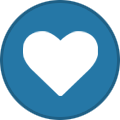
-
- Electronic
- Ambient
-
(and 1 more)
Tagged with:
-
sbz

